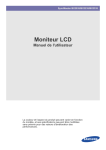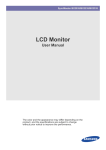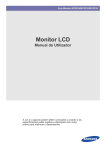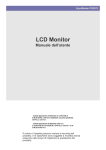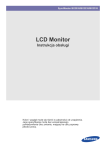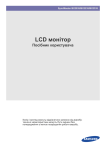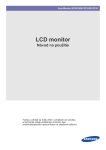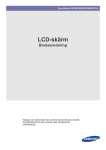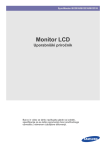Download Samsung BX2035 User Manual
Transcript
SyncMaster BX2035/BX2235/BX2335 LCD Monitor Manuale dell'utente Il colore e l’aspetto possono variare a seconda del prodotto, e le specifiche sono soggette a modifica senza preavviso allo scopo di migliorare le prestazioni del prodotto. Sommario PRINCIPALI PRECAUZIONI DI SICUREZZA Prima di iniziare . . . . . . . . . . . . . . . . . . . . . . . . . . . . . . . . . . . . . . . . . . . 1-1 Custodia e manutenzione . . . . . . . . . . . . . . . . . . . . . . . . . . . . . . . . . . . 1-2 Precauzioni di sicurezza . . . . . . . . . . . . . . . . . . . . . . . . . . . . . . . . . . . . 1-3 INSTALLAZIONE DEL PRODOTTO Contenuto della confezione . . . . . . . . . . . . . . . . . . . . . . . . . . . . . . . . . . 2-1 Installazione del piedistallo . . . . . . . . . . . . . . . . . . . . . . . . . . . . . . . . . . 2-2 Collegamento a un PC . . . . . . . . . . . . . . . . . . . . . . . . . . . . . . . . . . . . . . 2-3 Blocco Kensington . . . . . . . . . . . . . . . . . . . . . . . . . . . . . . . . . . . . . . . . . 2-4 USO DEL PRODOTTO Impostare la risoluzione ottimale . . . . . . . . . . . . . . . . . . . . . . . . . . . . . 3-1 Tabella delle modalità standard del segnale . . . . . . . . . . . . . . . . . . . . 3-2 Installazione del driver del dispositivo . . . . . . . . . . . . . . . . . . . . . . . . . 3-3 Tasti operativi del prodotto . . . . . . . . . . . . . . . . . . . . . . . . . . . . . . . . . . 3-4 Uso del menu Screen Adjustment (OSD: On Screen Display) . . . . . . 3-5 INSTALLAZIONE DEL SOFTWARE Natural Color . . . . . . . . . . . . . . . . . . . . . . . . . . . . . . . . . . . . . . . . . . . . . . 4-1 MagicTune . . . . . . . . . . . . . . . . . . . . . . . . . . . . . . . . . . . . . . . . . . . . . . . . 4-2 MultiScreen . . . . . . . . . . . . . . . . . . . . . . . . . . . . . . . . . . . . . . . . . . . . . . . 4-3 RISOLUZIONE DEI PROBLEMI Auto diagnosi del monitor . . . . . . . . . . . . . . . . . . . . . . . . . . . . . . . . . . . 5-1 Prima di rivolgersi al servizio di assistenza . . . . . . . . . . . . . . . . . . . . 5-2 FAQ . . . . . . . . . . . . . . . . . . . . . . . . . . . . . . . . . . . . . . . . . . . . . . . . . . . . . 5-3 MAGGIORI INFORMAZIONI Specifiche . . . . . . . . . . . . . . . . . . . . . . . . . . . . . . . . . . . . . . . . . . . . . . . . 6-1 Funzione di risparmio energetico . . . . . . . . . . . . . . . . . . . . . . . . . . . . . 6-2 Contatta SAMSUNG WORLDWIDE . . . . . . . . . . . . . . . . . . . . . . . . . . . . 6-3 Corretto smaltimento del prodotto (rifiuti elettrici ed elettronici) - Solo Europa . . . . . . . . . . . . . . . . . . . . . . . . . . . . . . . . . . . . . . . . . . . . . 6-4 1 Principali precauzioni di sicurezza 1-1 Prima di iniziare Icone utilizzate in questo manuale ICONA NOME SIGNIFICATO Attenzione Indica i casi nei quali la funzione può non funzionare o l'impostazione può essere annullata. Nota Indica un suggerimento per utilizzare una funzione. Uso del manuale • Leggere e comprendere le precauzioni di sicurezza prima di utilizzare il prodotto. • In caso di problemi, consultare la sezione 'Risoluzione dei problemi'. Avvertenza sul copyright I contenuti di questo manuale sono soggetti a modifiche senza preavviso ai fini di un costante miglioramento del prodotto. Copyright © 2010 Samsung Electronics Co., Ltd. Tutti i diritti riservati. I diritti di questo manuale sono di proprietà di Samsung Electronics, Co., Ltd. Sono vietati la riproduzione parziale o totale, la distribuzione o l'uso in qualsiasi forma dei contenuti di questo manuale senza il consenso scritto di Samsung Electronics, Co., Ltd. Il logo SAMSUNG e SyncMaster sono marchi registrati di Samsung Electronics, Co., Ltd. Microsoft, Windows e Windows NT sono marchi registrati di Microsoft Corporation. VESA, DPM e DDC sono marchi registrati di Video Electronics Standard Association. Il logo ENERGY STAR® è un marchio registrato di U.S. Environmental Protection Agency. Tutti gli altri marchi qui menzionati sono di proprietà dei rispettivi proprietari. Principali precauzioni di sicurezza 1-1 1-2 Custodia e manutenzione Manutenzione della superficie esterna e dello schermo Pulire il prodotto con un panno morbido e asciutto. • Non pulire il prodotto con sostanze infiammabili come benzina o diluenti o utilizzando un panno bagnato. In caso contrario potrebbero verificarsi problemi al prodotto. • Non graffiare la superficie dello schermo toccandolo con le unghie o con un oggetto appuntito. In caso contrario, il prodotto potrebbe subire danni. • Non pulire il prodotto spruzzandovi direttamente acqua. Penetrando all'interno del prodotto, l'acqua potrebbe causare un incendio, scariche elettriche o altri problemi. • A causa delle caratteristiche intrinseche del materiale con il quale è costruito, utilizzando un umidificatore supersonico potrebbero comparire degli aloni chiari sulla superficie. L'aspetto e il colore del prodotto possono differire in base al modello. Messa in sicurezza della posizione di installazione • Mantenere le distanze necessarie tra il prodotto e gli altri elementi presenti (per esempio le pareti) per garantire un’adeguata ventilazione. Il mancato rispetto di questa precauzione può comportare un incendio causato dal surriscaldamento. Installare il prodotto mantenendo le distanze indicate in figura. L’aspetto del prodotto può variare a seconda del modello. Durante l’installazione del prodotto con un piedistallo Riguardo alle immagini residue • La visualizzazione di un'immagine fissa per un lungo periodo di tempo può generare un'immagine residua o una macchia chiara sullo schermo. In caso di inutilizzo prolungato del prodotto, impostare la modalità di risparmio energetico o un salvaschermo. • A causa delle limitazioni tecniche del costruttore del pannello LCD, le immagini generate da questo prodotto possono risultare più luminose o più scure del normale di circa 1ppm (parti per milione) di pixel. Il numero dei sotto pixel di un pannello LCD per dimensione: Numero di sotto pixel = Max. risoluzione orizzontale x Max. risoluzione verticale x 3 Esempio) Se la risoluzione massima è di 1920 x 1080, il numero di sotto pixel è di 1920 x 1080 x 3 = 6.220.800. 1-2 Principali precauzioni di sicurezza 1-3 Precauzioni di sicurezza Icone usate per le precauzioni di sicurezza ICONA NOME SIGNIFICATO Avvertenza La mancata osservanza delle precauzioni che riportano questo simbolo può comportare danni gravi o perfino la morte. Attenzione La mancata osservanza delle precauzioni che riportano questo simbolo può comportare lesioni personali o danni alla proprietà. Significato della simbologia Non eseguire. Seguire obbligatoriamente. Non disassemblare. La spina di alimentazione deve essere scollegata dalla presa a muro. Non toccare. Deve essere presente un'adeguata messa a terra per evitare scariche elettriche. Istruzioni relative all'alimentazione L'immagine del prodotto utilizzata di seguito è solo di riferimento e può differire dal prodotto effettivo. Avvertenza Non utilizzare un cavo di alimentazione o una spina danneggiati o una presa di corrente non salda. • Non collegare più spine elettriche a un'unica presa a muro. • Il mancato rispetto di questa precauzione può causare una scossa elettrica o un incendio. In caso contrario, potrebbe verificarsi un incendio causato dal surriscaldamento della presa elettrica. Evitare di collegare e scollegare la spina di alimentazione con le mani bagnate. Inserire saldamente la spina di alimentazione nella presa. • • Il mancato rispetto di questa precauzione può causare scosse elettriche. Principali precauzioni di sicurezza Il mancato rispetto di questa precauzione può causare un incendio. 1-3 Collegare la spina di alimentazione a una presa dotata di messa a terra (solo per apparecchi con classe di isolamento 1). Evitare di piegare o torcere il cavo di alimentazione appoggiandovi sopra oggetti pesanti. • • In caso contrario, potrebbe esservi il rischio di scariche elettriche o lesioni. Mantenere il cavo di alimentazione e il prodotto lontano da fonti di calore. • Il mancato rispetto di questa precauzione può causare una scossa elettrica o un incendio. In caso contrario, potrebbero esservi il rischio di scariche elettriche o di un incendio a causa del danneggiamento del cavo di alimentazione. Se i poli della spina o della presa di alimentazione sono coperti di polvere, pulirli con un panno asciutto. • Il mancato rispetto di questa precauzione può causare un incendio. Attenzione Non scollegare la spina di alimentazione a prodotto acceso. • In caso contrario, si potrebbero causare danni al prodotto a causa di una scarica elettrica. Nello scollegare la spina di alimentazione dalla presa a muro, afferrarla per la spina e non per il cavo. • Utilizzare solo il cavo di alimentazione fornito in dotazione dal produttore. Non utilizzare il cavo di alimentazione di un altro apparecchio elettrico. • Il mancato rispetto di questa precauzione può causare una scossa elettrica o un incendio. Collegare la spina a una presa di corrente facilmente raggiungibile. • Il mancato rispetto di questa precauzione può causare una scossa elettrica o un incendio. In caso di problemi, è necessario estrarre la spina di alimentazione per escludere totalmente l'alimentazione. Agendo sul pulsante di accensione, non si esclude completamente l'alimentazione al prodotto. Istruzioni relative all'installazione Avvertenza Non posizionare candele accese, fornelleti per zanzare o sigarette sul prodotto e non collocarlo vicino a fonti di calore. • Il mancato rispetto di questa precauzione può causare un incendio. Non installare il prodotto in un locale scarsamente ventilato come una libreria o un ripostiglio. • 1-3 In caso contrario, potrebbe verificarsi un incendio causato da un surriscaldamento interno del prodotto. Per fissare il prodotto alla parete richiedere l'assistenza di un tecnico specializzato. • In caso contrario, potrebbe esservi il rischio di lesioni. • Installare il prodotto a parete usando solo il supporto apposito. Durante l'installazione del prodotto mantenere una distanza minima di 10 cm dal muro per garantire una corretta ventilazione. • In caso contrario, potrebbe verificarsi un incendio causato da un surriscaldamento interno del prodotto. Principali precauzioni di sicurezza Conservare gli imballi usati per la spedizione del prodotto lontano dalla portata dei bambini. Non collocare il prodotto in una posizione instabile o sottoposta a eccessive vibrazioni come su uno scaffale non saldo o inclinato. • • Il prodotto potrebbe cadere causando danni o lesioni. • Se il prodotto viene utilizzato in una posizione soggetta a vibrazioni, può danneggiarsi o causare un incendio. Se un bambino inserisse la testa in uno dei sacchi di plastica dell'imballo potrebbero soffocare. Non installare il prodotto in una posizione esposta a polvere, umidità (sauna), olio, fumo o acqua (pioggia) né all'interno di un veicolo. • Non installare il prodotto in un luogo esposto a luce solare diretta o vicino a una fonte di calore come un camino o un calorifero. • Il mancato rispetto di questa precauzione può causare una scossa elettrica o un incendio. Ciò può ridurre la durata del prodotto o causare un incendio. Non posizionare il prodotto a un'altezza facilmente raggiungibile dai bambini. • Se un bambino riesce a toccare il prodotto, potrebbe causarne la caduta e ferirsi. • Poiché la parte anteriore del prodotto è più pesante, collocarlo su una superficie stabile e piana. Attenzione Non lasciare cadere il prodotto durante uno spostamento. Non collocare il prodotto con lo schermo rivolto verso il pavimento. • • Ciò potrebbe causare problemi al prodotto o lesioni alle persone. Durante il posizionamento del prodotto su uno scaffale o un mobile, accertarsi che la parte anteriore non fuoriesca dal piano. • In caso contrario il prodotto potrebbe cadere e subire danni, o provocare lesioni personali. • Installare il prodotto all'interno di un vano o su una mensola idonea alle sue dimensioni. In caso contrario, lo schermo potrebbe danneggiarsi. Appoggiare il prodotto con cautela. • In caso contrario, potrebbe verificarsi un malfunzionamento o un rischio di lesioni. Se il prodotto viene installato in un luogo nel quale le condizioni operative variano costantemente, si può verificare un malfunzionamento a causa delle condizioni ambientali. In questo caso, installare il prodotto solo dopo aver consultato un tecnico specializzato. • I luoghi esposti a micropolveri, sostanze chimiche, temperature alte o basse, elevata umidità, quali ad esempio aeroporti o stazioni nei quali il prodotto viene utilizzato per lungo tempo e così via. Principali precauzioni di sicurezza 1-3 Istruzioni relative alla pulizia Dal momento che l'uso di un agente pulente, contenente un quantitativo elevato di alcol, solvente o altre sostanze chimiche aggressive, può comportare uno scolorimento o la rottura della superficie dei pannelli, utilizzare soltanto i prodotti di pulizia raccomandati. Tali sostanze possono essere acquistate presso i rivenditori o i centri di assistenza autorizzati. Prima di eseguire la pulizia del prodotto, estrarre la spina di alimentazione dalla presa a muro. • Il mancato rispetto di questa precauzione può causare una scossa elettrica o un incendio. Durante la pulizia del prodotto, non spruzzare acqua direttamente sul prodotto. • Accertarsi che l'acqua non penetri all'interno del prodotto. • In caso contrario, potrebbe verificarsi un malfunzionamento, un incendio o un rischio di scariche elettriche. Attenzione Evitare l'uso diretto di soluzioni pulenti in spray direttamente sul prodotto. • Ciò può comportare lo scolorimento o la rottura della superficie dei pannelli o il disassemblaggio di alcune parti. Usando un panno morbido leggermente inumidito con una soluzione specifica per la pulizia dei monitor, pulire con cura il prodotto. • 1-3 Se non si dispone di tale soluzione, diluire un detergente in acqua con un rapporto di 1:10 e pulire il prodotto. Durante la pulizia del prodotto, scollegare il cavo di alimentazione dalla presa di corrente e pulire il prodotto con un panno morbido e asciutto. • Per la pulizia del prodotto non utilizzare prodotti chimici come cera, benzina, alcol, diluenti, repellenti per zanzare, profumo, lubrificanti o soluzioni pulenti. Ciò può comportare la deformazione dei pannelli esterni o il deterioramento delle scritte. Poiché la superficie esterna del prodotto può essere facilmente graffiata, utilizzare un panno morbido. Inumidire leggermente il panno con acqua. Se il panno contiene residui di sostanze estranee, può graffiare la superficie esterna del prodotto; pertanto, scuoterlo per eliminare eventuali corpi estranei prima di usarlo. Principali precauzioni di sicurezza Istruzioni relative all'uso Avvertenza Poiché all'interno del prodotto è presente una corrente a elevato voltaggio, non disassemblare, riparare o modificare autonomamente il prodotto. Durante la pulizia del prodotto, non spruzzare acqua direttamente sul prodotto. • Accertarsi che l'acqua non penetri all'interno del prodotto. • In caso contrario, si potrebbe verificare un incendio o un rischio di scariche elettriche. • In caso contrario, potrebbe verificarsi un malfunzionamento, un incendio o un rischio di scariche elettriche. • Se il prodotto necessita di riparazione, contattare un centro di assistenza. Se il prodotto genera un rumore anomalo o emette odore di bruciato, scollegare immediatamente l'alimentazione e contattare un centro di assistenza. • • In caso contrario, si potrebbe verificare un rischio di scariche elettriche, un incendio o un malfunzionamento a causa del danneggiamento del cavo. Non capovolgere o spostare il prodotto afferrandolo per il cavo di alimentazione o il cavo del segnale. • • In caso contrario, si potrebbe verificare un rischio di scariche elettriche, un incendio o un malfunzionamento a causa del danneggiamento del cavo. Principali precauzioni di sicurezza Se un bambino sale sul prodotto per prendere un oggetto, l'oggetto o il prodotto potrebbe cadere causando lesioni o perfino la morte. Non lasciare cadere oggetti sul prodotto né farli urtare contro di esso. • Il mancato rispetto di questa precauzione può causare una scossa elettrica o un incendio. Non spostare il prodotto tirandolo per il cavo di alimentazione o il cavo dell'antenna. In caso contrario, il prodotto potrebbe cadere causando lesioni o perfino la morte. Non collocare oggetti come giocattoli o biscotti sopra il prodotto. In caso contrario, si potrebbe verificare un incendio o un rischio di scariche elettriche. In caso di temporali o fulmini, scollegare il cavo di alimentazione e per nessun motivo toccare il cavo dell'antenna poiché potrebbe essere molto pericoloso. • • Il mancato rispetto di questa precauzione può causare una scossa elettrica o un incendio. Se il prodotto cade e la struttura subisce danni, spegnerlo e scollegare il cavo di alimentazione. Contattare un centro di assistenza. • Non lasciare che i bambini si appendano o salgano sopra il prodotto. Il mancato rispetto di questa precauzione può causare una scossa elettrica o un incendio. In caso di perdita di gas, non toccare il prodotto o la spina di alimentazione e ventilare il locale immediatamente. • Il mancato rispetto di questa precauzione può causare un'esplosione o un incendio. • In caso di lampi o fulmini, non toccare il cavo di alimentazione o il cavo dell'antenna. Non usare o applicare spray od oggetti infiammabili vicino al prodotto. • Il mancato rispetto di questa precauzione può causare un'esplosione o un incendio. 1-3 Verificare che i fori di ventilazione non siano ostruiti da una tovaglia o una tenda. • In caso contrario, potrebbe verificarsi un incendio causato dal surriscaldamento interno del prodotto. Non inserire oggetti metallici come bastoncini, monete o forcine per capelli, od oggetti infiammabili all'interno del prodotto (fori di ventilazione, porte ecc.). • Se all'interno del prodotto penetrassero acqua o corpi estranei, spegnere il prodotto, scollegare il cavo di alimentazione e contattare un centro di assistenza. • In caso contrario, si potrebbe verificare un malfunzionamento, un incendio o un rischio di scariche elettriche. Non collocare sul prodotto contenitori di liquidi come ad esempio una caraffa o un vaso di fiori, prodotti cosmetici, medicinali od oggetti metallici. • Se all'interno del prodotto penetrassero acqua o corpi estranei, spegnere il prodotto, scollegare il cavo di alimentazione e contattare un centro di assistenza. • In caso contrario, si potrebbe verificare un malfunzionamento, un incendio o un rischio di scariche elettriche. Attenzione La visualizzazione di un'immagine fissa per un lungo periodo di tempo può generare un'immagine residua o una macchia chiara sullo schermo. • • In caso di inutilizzo prolungato del prodotto, impostare la modalità di risparmio energetico o un salvaschermo con un'immagine in movimento. In caso contrario, si potrebbe verificare un accumulo di polvere con conseguente incendio causato dal surriscaldamento, un corto circuito oppure una scarica elettrica. Impostare la risoluzione e la frequenza appropriate per il prodotto. Non capovolgere il prodotto o muoverlo tenendolo per il piedistallo. • • In caso contrario, si potrebbe incorrere in un affaticamento degli occhi durante la visione. Non posizionare un adattatore sopra l'altro. • Il mancato rispetto di questa precauzione può causare un incendio. Rimuovere la pellicola dell'adattatore prima di utilizzarlo. • 1-3 In caso di inutilizzo prolungato del prodotto, scollegare il cavo di alimentazione dalla presa a muro. Ciò può provocare la caduta del prodotto con conseguenti danni o lesioni. Tenere l'adattatore di corrente lontano da qualsiasi fonte di calore. • Il mancato rispetto di questa precauzione può causare un incendio. Posizionare l'adattatore di corrente in un luogo ben ventilato. Il mancato rispetto di questa precauzione può causare un incendio. Principali precauzioni di sicurezza Prestare attenzione a che l'adattatore non entri in contatto con acqua e si bagni. • Il mancato rispetto di questa precauzione può essere causa di malfunzionamenti, scosse elettriche o incendio. Non utilizzare l'adattatore vicino all'acqua o all'esterno in caso di pioggia o neve. Prestare attenzione a non bagnare l'adattatore durante la pulizia del pavimento. Evitare l'uso di umidificatori o di fornelli vicino al prodotto. • Il mancato rispetto di questa precauzione può causare una scossa elettrica o un incendio. La visione continua del prodotto a una distanza troppo ravvicinata può danneggiare la vista. E' importante lasciare riposare la vista (5 minuti ogni ora) durante la visione per lunghi periodi di tempo. • Ciò consente di evitare l'affaticamento degli occhi. Un uso prolungato del prodotto provoca il surriscaldamento dello schermo, si consiglia pertanto di non toccarlo. Tenere i piccoli accessori lontano dalla portata dei bambini. Prestare attenzione durante la regolazione dell'altezza del piedistallo o dell'angolo di visione. Non collocare oggetti pesanti sopra il prodotto. • Se una mano o le dita rimangono incastrate nel prodotto, ciò può causare lesioni. • Se il prodotto è eccessivamente inclinato, potrebbe cadere e provocare lesioni. • In caso contrario, potrebbe verificarsi un malfunzionamento o un rischio di lesioni. Durante l'uso del prodotto mantenere una postura corretta Durante l'uso del prodotto mantenere una postura corretta. Principali precauzioni di sicurezza • Mantenere diritta la schiena. • Mantenere una distanza di 45~50 cm tra gli occhi e lo schermo. Guardare lo schermo verso il basso e con il viso diritto. • Regolare l'angolazione in modo da non avere luce riflessa sullo schermo. • Mantenere gli avambracci ad angolo retto e livellati con il dorso delle mani. • Mantenere i gomiti ad angolo retto. • Mantenere la pianta dei piedi parallela al terreno e le ginocchia a un angolo di 90 gradi o maggiore, e le braccia in modo che si trovino a un'altezza inferiore al cuore. 1-3 2 Installazione del prodotto 2-1 Contenuto della confezione • Disimballare il prodotto e verificare che tutte le parti siano presenti. • Conservare gli imballi in caso sia necessario spostare successivamente il prodotto. Monitor INDICE Manuale di installazione Garanzia del prodotto Manuale dell'utente (non disponibili in tutti i paesi) Cavo di alimentazione Adattatore CC Cavo 'DVI-A a D-Sub' (non disponibili in tutti i paesi) Panno per la pulizia Piedistallo PARTI OPZIONALI Cavo DVI Il panno per la pulizia viene fornito in dotazione solo per i modelli con una finitura nera altamente lucida. 2-1 Installazione del prodotto 2-2 Installazione del piedistallo Prima di assemblare il prodotto, posizionarlo su una superficie piana e stabile con lo schermo rivolto verso il basso. Collocare un panno morbido sul tavolo e appoggiarvi il prodotto con lo schermo rivolto verso il panno. Afferrare il corpo del prodotto con la mano come mostrato nella figura. Spingere il piedistallo assemblato nel corpo principale nella direzione indicata dalla freccia come mostrato in figura. - Avvertenza Non sollevare il prodotto afferrandolo solo per il piedistallo. Per il disassemblaggio, eseguire la stessa procedura in ordine inverso. Installazione del prodotto 2-2 2-3 Collegamento a un PC La parte per la connessione può differire in base al modello del prodotto. 1. Collegare il prodotto al PC in base all'uscita video supportata dal PC. • When the graphics card provides D-Sub (<Analog>) output • • Collegare la porta [DVI IN] del prodotto alla porta [D-Sub] del PC mediante un cavo DVI-A a D-Sub. Quando la scheda grafica fornisce un'uscita DVI (<Digitale>) • Collegare la porta [DVI IN] del prodotto alla porta DVI del PC mediante un cavo DVI. 2. Collegare un'estremità del cavo di alimentazione all'adattatore CC e la spina all'altra estremità a una presa a parete dedicata da 220V o 110V. (Il voltaggio di ingresso viene impostato automaticamente.) Quando il prodotto è collegato a un PC, è possibile accenderlo e utilizzarlo. 2-3 Installazione del prodotto 2-4 Blocco Kensington Il blocco Kensington è un dispositivo antifurto che permette di bloccare il prodotto in modo da poterlo utilizzare in sicurezza in luoghi pubblici. Dal momento che la forma e l'uso del dispositivo di blocco possono variare in base al modello e al produttore, per maggiori informazioni vedere il Manuale dell'utente fornito insieme al sistema di blocco. Il blocco Kensington è acquistabile separatamente. Per bloccare il prodotto, seguire questi passaggi: 1. Avvolgere il blocco Kensington intorno a un oggetto fisso di grandi dimensioni, come per esempio una scrivania o una sedia. 2. Far scorrere il terminale del cavo a cui è collegato il blocco attraverso l'asola terminale del cavo Kensington. 3. Inserire il dispositivo di blocco nello slot Kensington previsto sul monitor ( 4. Fissare il blocco ( ). ). • Queste istruzioni sono da considerarsi generiche. Per informazioni più dettagliate, vedere il Manuale dell'utente fornito in dotazione con il dispositivo di blocco. • E' possibile acquistare un dispositivo di blocco in un negozio di elettronica, online o presso un centro di assistenza. Installazione del prodotto 2-4 3 Uso del prodotto 3-1 Impostare la risoluzione ottimale Accendendo il prodotto la prima volta dopo l'acquisto, comparirà un messaggio riguardante le impostazioni per la risoluzione ottimale. Selezionare una lingua e la risoluzione ottimale. ▲/▼ : Mediante questi tasti è possibile selezionare una lingua. MENU : Premendo questo tasto il messaggio scompare. 3-1 • Se la risoluzione non è stata impostata su quella ottimale, il messaggio comparirà 3 volte. • Per impostare la risoluzione su quella ottimale • A PC spento, collegare il prodotto al PC e accenderlo. • Cliccare con il tasto destro sul Desktop e selezionare 'Proprietà' nel menu a comparsa. • Nella scheda 'Impostazioni', impostare la risoluzione su quella ottimale. Uso del prodotto 3-2 Tabella delle modalità standard del segnale Diversamente da un monitor CDT, a causa delle caratteristiche intrinseche del pannello il monitor LCD ha una risoluzione ottimale che offre la migliore qualità visiva in base alle dimensioni dello schermo. Di conseguenza, la qualità visiva sarà peggiore qualora non venga impostata la migliore risoluzione per la dimensione dello schermo. Si consiglia pertanto di impostare la risoluzione ottimale del prodotto. Se il segnale del PC è in una delle modalità standard, lo schermo verrà impostato automaticamente. Tuttavia, se il segnale del PC non è in una delle seguenti modalità standard, sullo schermo potrebbe non essere visualizzata alcuna immagine oppure potrebbe accendersi solo il LED di accensione. Di conseguenza, configurare la risoluzione come segue facendo riferimento al Manuale dell'utente della scheda grafica. BX2035 MODALITÀ DI VISUALIZZAZIONE FREQUENZA ORIZZONTALE (KHZ) FREQUENZA VERTICALE (HZ) FREQUENZA DI CLOCK DEI PIXEL (MHZ) POLARITÀ SYNC (O/V) IBM, 640 x 350 31,469 70,086 25,175 +/- IBM, 720 x 400 31,469 70,087 28,322 -/+ MAC, 640 x 480 35,000 66,667 30,240 -/- MAC, 832 x 624 49,726 74,551 57,284 -/- MAC, 1152 x 870 68,681 75,062 100,000 -/- VESA, 640 x 480 31,469 59,940 25,175 -/- VESA, 640 x 480 37,861 72,809 31,500 -/- VESA, 640 x 480 37,500 75,000 31,500 -/- VESA, 800 x 600 35,156 56,250 36,000 +/+ VESA, 800 x 600 37,879 60,317 40,000 +/+ VESA, 800 x 600 48,077 72,188 50,000 +/+ VESA, 800 x 600 46,875 75,000 49,500 +/+ VESA, 1024 x 768 48,363 60,004 65,000 -/- VESA, 1024 x 768 56,476 70,069 75,000 -/- VESA, 1024 x 768 60,023 75,029 78,750 +/+ VESA, 1152 x 864 67,500 75,000 108,000 +/+ VESA, 1280 x 800 49,702 59,810 83,500 -/+ VESA, 1280 x 800 62,795 74,934 106,500 -/+ VESA, 1440 x 900 55,935 59,887 106,500 -/+ VESA, 1440 x 900 70,635 74,984 136,750 -/+ VESA, 1600x 900 60,000 60,000 108,000 +/+ BX2235 Uso del prodotto 3-2 MODALITÀ DI VISUALIZZAZIONE FREQUENZA ORIZZONTALE (KHZ) FREQUENZA VERTICALE (HZ) FREQUENZA DI CLOCK DEI PIXEL (MHZ) POLARITÀ SYNC (O/V) IBM, 640 x 350 31,469 70,086 25,175 +/- IBM, 720 x 400 31,469 70,087 28,322 -/+ MAC, 640 x 480 35,000 66,667 30,240 -/- MAC, 832 x 624 49,726 74,551 57,284 -/- MAC, 1152 x 870 68,681 75,062 100,000 -/- VESA, 640 x 480 31,469 59,940 25,175 -/- VESA, 640 x 480 37,861 72,809 31,500 -/- VESA, 640 x 480 37,500 75,000 31,500 -/- VESA, 800 x 600 35,156 56,250 36,000 +/+ VESA, 800 x 600 37,879 60,317 40,000 +/+ VESA, 800 x 600 48,077 72,188 50,000 +/+ VESA, 800 x 600 46,875 75,000 49,500 +/+ VESA, 1024 x 768 48,363 60,004 65,000 -/- VESA, 1024 x 768 56,476 70,069 75,000 -/- VESA, 1024 x 768 60,023 75,029 78,750 +/+ VESA, 1152 x 864 67,500 75,000 108,000 +/+ VESA, 1280 x 800 49,702 59,810 83,500 -/+ VESA, 1280 x 800 62,795 74,934 106,500 -/+ VESA, 1280 x 1024 63,981 60,020 108,000 +/+ VESA, 1280 x 1024 79,976 75,025 135,000 +/+ VESA, 1440 x 900 55,935 59,887 106,500 -/+ VESA, 1440 x 900 70,635 74,984 136,750 -/+ VESA, 1600 x 1200 75,000 60,000 162,000 +/+ VESA, 1680 x 1050 65,290 59,954 146,250 -/+ VESA, 1920 x 1080 67,500 60,000 148,500 +/+ BX2335 3-2 Uso del prodotto MODALITÀ DI VISUALIZZAZIONE FREQUENZA ORIZZONTALE (KHZ) FREQUENZA VERTICALE (HZ) FREQUENZA DI CLOCK DEI PIXEL (MHZ) POLARITÀ SYNC (O/V) IBM, 720 x 400 31,469 70,087 28,322 -/+ MAC, 640 x 480 35,000 66,667 30,240 -/- MAC, 832 x 624 49,726 74,551 57,284 -/- MAC, 1152 x 870 68,681 75,062 100,000 -/- VESA, 640 x 480 31,469 59,940 25,175 -/- VESA, 640 x 480 37,861 72,809 31,500 -/- VESA, 640 x 480 37,500 75,000 31,500 -/- VESA, 800 x 600 35,156 56,250 36,000 +/+ VESA, 800 x 600 37,879 60,317 40,000 +/+ VESA, 800 x 600 48,077 72,188 50,000 +/+ VESA, 800 x 600 46,875 75,000 49,500 +/+ VESA, 1024 x 768 48,363 60,004 65,000 -/- VESA, 1024 x 768 56,476 70,069 75,000 -/- VESA, 1024 x 768 60,023 75,029 78,750 +/+ VESA, 1152 x 864 67,500 75,000 108,000 +/+ VESA, 1280 x 800 49,702 59,810 83,500 -/+ VESA, 1280 x 1024 63,981 60,020 108,000 +/+ VESA, 1280 x 1024 79,976 75,025 135,000 +/+ VESA, 1440 x 900 55,935 59,887 106,500 -/+ VESA, 1440 x 900 70,635 74,984 136,750 -/+ VESA, 1600 x 1200 75,000 60,000 162,000 +/+ VESA, 1680 x 1050 65,290 59,954 146,250 -/+ VESA, 1920 x 1080 67,500 60,000 148,500 +/+ Frequenza orizzontale Il tempo impiegato per eseguire la scansione di una linea dalla posizione più a sinistra a quella più a destra dello schermo viene chiamato ciclo orizzontale, mentre sull'asse opposto viene chiamato frequenza verticale. La frequenza orizzontale è espressa in kHz. Frequenza verticale Un pannello deve essere in grado di visualizzare la stessa immagine decine di volte al secondo in modo che l'occhio umano sia in grado di vederla. Questa frequenza è chiamata frequenza verticale. La frequenza verticale è espressa in Hz. Uso del prodotto 3-2 3-3 Installazione del driver del dispositivo Installando il driver del dispositivo, è possibile impostare la risoluzione e la frequenza appropriate al prodotto. Il driver del dispositivo è compreso nel CD-ROM fornito in dotazione. Se il driver fornito non è funzionante, contattare un centro di assistenza o visitare il sito web Samsung Electronics (http://www.samsung.com/) per scaricare il driver. 1. Inserire il CD-ROM di installazione del driver nel lettore CD-ROM. 2. Cliccare su "Windows Driver". 3. Completare i rimanenti passaggi dell'installazione in base alle istruzioni visualizzate sullo schermo. 4. Selezionare il modello del prodotto nell'elenco dei modelli. 5. Verificare che la velocità di refresh e la risoluzione dello schermo appropriate vengano visualizzate nel Pannello di controllo. Per maggiori informazioni, vedere la documentazione sul sistema operativo Windows. 3-3 Uso del prodotto 3-4 Tasti operativi del prodotto Tasti operativi del prodotto ICONA MENU DESCRIZIONE Premere questo tasto per visualizzare il menu On Screen Display (OSD). Questo tasto è anche usato per uscire dal menu OSD o per tornare al menu OSD di livello superiore * Blocco regolazione OSD Questa funzione blocca il menu OSD in modo da mantenere le impostazioni correnti o impedire che altri le possano modificare On: Tenendo premuto per 5 secondi il tasto MENU, la funzione Blocco regolazione OSD viene attivata. Off: Tenendo nuovamente premuto per 5 secondi il tasto MENU, la funzione Blocco regolazione OSD viene disattivata. Anche se la funzione Blocco regolazione OSD è stata attivata, l'utente può ancora regolare la luminosità e il contrasto e impostare la funzione di regolazione assegnata a [ ]. ▲/▼ Usare questi tasti per navigare all'interno dei menu o regolare un valore nel menu OSD. Gli utenti possono impostare Tasto utente su una delle seguenti funzioni. Se dopo avere impostato la funzione l'utente preme il tasto Customized [ ], la funzione configurata viene eseguita. • <MagicBright> - <MagicAngle> - <MagicEco> - <Dim. Immagine> E' possibile impostare la funzione Tasto utente selezionando <IMPOSTA&RIAVVIA> > <Tasto utente> nel menu OSD. Usare questo tasto per regolare la luminosità dello schermo. Usare questo tasto per selezionare una funzione Premendo il tasto [ ] senza alcun OSD visualizzato, verrà cambiato il segnale di ingresso (Analogico/Digitale). Quando il segnale di ingresso viene selezionato premendo il tasto [ ] o il prodotto viene acceso, nell'angolo in alto a sinistra dello schermo compare un messaggio che indica il segnale di ingresso selezionato. Per selezionare la modalità Digitale, collegare il prodotto al PC con un cavo DVI. Uso del prodotto 3-4 ICONA AUTO DESCRIZIONE Premere il tasto [AUTO] per regolare automaticamente lo schermo Questa funzione è disponibile solo in modalità Analogico. Se le impostazioni della risoluzione sono state cambiate in Proprietà dello schermo, viene eseguita la funzione Regolazione auto. Premere questo tasto per accendere e spegnere il prodotto • I tasti posti sulla destra del prodotto sono tasti a sfioramento. • Toccare leggermente il tasti con un dito. LED di accensione Questo LED è acceso quando il prodotto funziona regolarmente. Per ulteriori informazioni sulla funzione di risparmio energetico, vedere funzione di risparmio energetico nella sezione Maggiori informazioni. In caso di inutilizzo prolungato del prodotto, scollegare il cavo di alimentazione per evitare un inutile consumo energetico. 3-4 Uso del prodotto 3-5 Uso del menu Screen Adjustment (OSD: On Screen Display) Il menu Screen Adjustment (OSD: On Screen Display)Struttura MENU PRINCIPALI SOTTOMENU Luminosità Contrasto Nitidezza Grossa Fine Tempo di risposta MagicColor Rosso Effetto colore Gamma DIM E POSIZIONE Posizione O IMPOSTA&RIAVVIA IMMAGINE COLORE MagicBright MagicAngle Verde Blu Toni colore Posizione V Dim. Immagine Posizione O menu Posizione V menu Reset Lingua MagicEco LED On/Off LED Luminosità Timer speg On/Off Imp Timer spegnim Tasto utente Sorgente auto Modalità PC/AV Visual ora Trasparenza menu INFORMAZIONI IMMAGINE MENU Luminosità DESCRIZIONE Regola la luminosità dello schermo. Questo menu non è disponibile quando <MagicBright> è impostato nella modalità <Contrasto Dinamico>. Contrasto Regola il contrasto delle immagini visualizzate sullo schermo Questo menu non è disponibile quando <MagicBright> è impostato nella modalità <Contrasto Dinamico>. Questo menu non è disponibile quando <MagicColor> è impostato nella modalità <Pieno> o <Intelligente>. Nitidezza Regola la nitidezza delle immagini visualizzate sullo schermo Questo menu non è disponibile quando <MagicBright> è impostato nella modalità <Contrasto Dinamico>. Questo menu non è disponibile quando <MagicColor> è impostato nella modalità <Pieno> o <Intelligente>. Uso del prodotto 3-5 MENU MagicBright 3-5 DESCRIZIONE Fornisce alcune impostazioni preimpostate ottimizzate per la visione delle immagini in vari ambienti utente, come ad esempio la modifica di documenti, la navigazione in Internet, il gioco, la visione di eventi sportivi o filmati e così via. • <Personalizzato> Se le modalità preimpostate per le immagini non sono sufficienti, in questa modalità gli utenti possono configurare <Luminosità> e <Contrasto> direttamente. • <Testo> Questa modalità fornisce l'impostazione delle immagini appropriata per la modifica di documenti. • <Internet> Questa modalità fornisce l'impostazione delle immagini appropriata per la navigazione in Internet (testo + immagini). • <Giochi> Questa modalità fornisce l'impostazione delle immagini appropriata per i giochi che comprendono molta grafica e un alto indice di refresh dello schermo. • <Sport> Questa modalità fornisce l'impostazione delle immagini appropriata per la visione di eventi sportivi in movimento. • <Film> Questa modalità fornisce le impostazioni di luminosità e nitidezza simili a quelle di un televisore per ottenere il migliore ambiente per l'intrattenimento (film, DVD, ecc.). • <Contrasto Dinamico> Regola automaticamente il contrasto dell'immagine in modo che le zone chiare e scure siano complessivamente bilanciate. Uso del prodotto MENU MagicAngle DESCRIZIONE Questa funzione consente di godere della qualità ottimale dello schermo in base alla posizione di visualizzazione. Quando si guarda lo schermo da una angolazione superiore, inferiore o laterale rispetto al monitor, impostando la modalità appropriata per ciascuna di queste posizioni è possibile ottenere una qualità di visione paragonabile alla visione frontale. Impostare su <Off> quando si guarda lo schermo da una posizione frontale. • <Off> - Selezionare questa opzione quando si guarda lo schermo da una posizione frontale. • <Modalità comoda1> - Selezionare questa opzione quando si guarda lo schermo da una posizione leggermente inferiore. • <Modalità comoda2> posizione inferiore. • <Modalità in piedi> posizione superiore. • <Modalità laterale> - Selezionare questa opzione quando si guarda lo schermo da una posizione a sinistra o a destra del monitor. • <Vista gruppo> - Selezionare quando due o più persone visualizzano contemporaneamente lo - Selezionare questa opzione quando si guarda lo schermo da una - Selezionare questa modalità quando si guarda lo schermo da una schermo nella posizione • Grossa , , . <Personalizzato> -Quando è selezionata l'opzione <Personalizzato>, le impostazioni della modalità <Modalità comoda1> risultano preimpostate. Gli utenti possono impostare il livello di qualità che risponda alle proprie esigenze. • Questo menu non è disponibile quando <MagicBright> è impostato nella modalità <Contrasto Dinamico>. • Questo menu non è disponibile quando è impostata la modalità <MagicColor> o <Effetto colore>. Rimuove dallo schermo il disturbo provocato dalle linee verticali. La posizione dello schermo può risultare diversa dopo la regolazione. In questo caso, spostare la schermata in modo che sia al centro del pannello usando il menu <Posizione O>. Questa funzione è disponibile solo in modalità Analogico. Uso del prodotto 3-5 MENU Fine DESCRIZIONE Rimuove dallo schermo il disturbo provocato delle linee orizzontali. Qualora sia impossibile eliminare completamente il disturbo mediante la funzione <Fine>, regolare la funzione <Grossa> quindi usare nuovamente la funzione <Fine>. Questa funzione è disponibile solo in modalità Analogico. Tempo di risposta Accelera il tempo di risposta del pannello LCD rispetto al tempo originale in modo che le immagini in movimento risultino più nitide e naturali. • <Normale> • <Più rapido> • <Il più rapido> Durante la visione non di film, si consiglia di impostare la modalità <Normale> o <Più rapido>. COLORE 3-5 Uso del prodotto MENU MagicColor Rosso DESCRIZIONE Esprime i colori naturali in modo più nitido senza modificare la qualità delle immagini usando una tecnologia di miglioramento della qualità delle immagini proprietaria sviluppata da Samsung Electronics. • <Off> - Disattiva la funzione MagicColor. • <Demo> - E' possibile paragonare le immagini elaborate da MagicColor con quelle originali. • <Pieno> - Fornisce un'immagine più nitida, comprese le aree corrispondenti al colore incarnato. • <Intelligente> - Migliora la cromia delle immagini fatta eccezione per le aree corrispondenti al colore incarnato. E' possibile regolare il colore rosso delle immagini in base alle proprie preferenze. Questo menu non è disponibile quando <MagicColor> è impostato nella modalità <Pieno> o <Intelligente>. Verde E' possibile regolare il colore verde delle immagini in base alle proprie preferenze. Questo menu non è disponibile quando <MagicColor> è impostato nella modalità <Pieno> o <Intelligente>. Blu E' possibile regolare il colore blu delle immagini in base alle proprie preferenze. Questo menu non è disponibile quando <MagicColor> è impostato nella modalità <Pieno> o <Intelligente>. Toni colore E' possibile impostare la temperatura del sfondo in base alle proprie preferenze. • <Freddo> - Imposta la temperatura del colore con una tonalità più fredda. • <Normale> - Imposta la temperatura del colore con un colore standard. • <Caldo> - Imposta la temperatura del colore con una tonalità più calda. • <Personalizzato> - Selezionare questo menu per impostare manualmente la temperatura del colore. Se si desidera modificare le temperature dei colori preimpostate, regolarle manualmente in <Effetto colore>. Questo menu non è disponibile quando <MagicColor> è impostato nella modalità <Pieno> o <Intelligente>. Effetto colore E' possibile cambiare l'atmosfera generale cambiando i colori delle immagini. Questo menu non è disponibile quando <MagicColor> è impostato nella modalità <Pieno> o <Intelligente>. Gamma • <Off> - Disattiva la funzione <Effetto colore>. • <Scala dei grigi> -Visualizza le immagini in bianco e nero. • <Verde> - Visualizza le immagini nel colore monocromatico verde. • <Acqua> - Visualizza le immagini nel colore monocromatico acqua. • <Seppia> - Visualizza le immagini nel colore monocromatico verde. Usando questo menu, è possibile cambiare l'intensità dei colori di media luminosità. • <Modalità1> - <Modalità2> - <Modalità3> (Questo menu non è disponibile quando MagicBright è impostato nella modalità <Contrasto Dinamico>.) Uso del prodotto 3-5 DIM E POSIZIONE MENU Posizione O Posizione V Dim. Immagine DESCRIZIONE Sposta la posizione dell'area di visualizzazione sullo schermo in senso orizzontale. • Questa funzione è disponibile solo in modalità Analogico. • Quando l’ingresso del segnale TV è in modalità AV, selezionare <Adatta a schermo> per regolare la posizione orizzontale in un intervallo compreso tra 0 e 6 livelli. Sposta la posizione dell'area di visualizzazione sullo schermo in senso verticale. • Questa funzione è disponibile solo in modalità Analogico. • Quando l’ingresso del segnale TV è in modalità AV, selezionare <Adatta a schermo > per regolare la posizione verticale in un intervallo compreso tra 0 e 6 livelli. Segnali PC • <Auto> - L'immagine viene visualizzata con lo stesso formato del segnale di ingresso. • <Wide> - L'immagine viene visualizzata a pieno schermo indipendentemente dal formato del segnale di ingresso. • I segnali non inseriti nella tabella dei segnali standard non sono supportati. • Se la risoluzione è impostata sulla risoluzione ottimale, il formato non cambia sia che <Dim. Immagine> sia impostato su <Auto> o su <Wide>. Segnali AV • <4 : 3> - Visualizza le immagini con un formato 4 :3. • <16 : 9> - Visualizza le immagini con un formato 16 :9. • <Adatta a schermo> - Se un segnale a 720P, 1080i o 1080P viene inviato in modalità di ingresso DVI, l'immagine viene visualizzata senza essere troncata. Tale modalità può essere impostata quando la sorgente esterna viene connessa attraverso una porta DVI e <Modalità PC/AV> è impostato su <AV>. Posizione O menu E' possibile regolare la posizione orizzontale del menu OSD. Posizione V menu E' possibile regolare la posizione verticale del menu OSD. 3-5 Uso del prodotto IMPOSTA&RIAVVIA MENU Reset DESCRIZIONE Utilizzare questa funzione per ripristinare la qualità visiva e i colori alle impostazioni di fabbrica. • Lingua <NO> - <Sì> Selezionare una lingua per il menu OSD. La lingua selezionata è applicata solo al menu OSD del prodotto. Questa impostazione non influenza le altre funzione del PC. MagicEco Questa funzione fornisce all'utente una modalità a basso consumo di corrente realizzata abbassando il consumo di energia del pannello. • <100%> Quando è selezionata l'opzione <100%>, il consumo di energia è pari al 100% del valore preimpostato. • <75%> Quando è selezionata l'opzione <75%>, il consumo energetico è circa il 75% dell'impostazione predefinita. • <50%> Quando è selezionata l'opzione <50%>, il consumo energetico è circa il 50% dell'impostazione predefinita. • <Risp. ener. dis.> Quando è selezionata l'opzione <Risp. ener. dis.>, la funzione è disattiva. Questo menu non è disponibile quando <MagicBright> è impostato nella modalità <Contrasto Dinamico>. LED On/Off Accende o spegne il LED del tasto menu. • <Off> - Disattiva il LED di accensione. • <On> - Accende il LED del tasto di accensione. LED Luminosità Regola la luminosità del LED del tasto Menu in vari passaggi. Timer speg On/Off E' possibile attivare o disattivare il timer di spegnimento. • <Off> - <On> Imp Timer spegnim Spegne il prodotto automaticamente al raggiungimento dell'orario impostato. Tasto utente E' possibile impostare la funzione Customized Key su una delle seguenti. Sorgente auto Uso del prodotto • <MagicBright> - <MagicAngle> - <MagicEco> - <Dim. Immagine> • <Auto> - Il monitor seleziona automaticamente un segnale di ingresso. • <Manuale> - Gli utenti devono selezionare manualmente il segnale di ingresso desiderato. 3-5 MENU DESCRIZIONE Modalità PC/AV Impostare su PC se collegato a un PC, impostare su On se collegato a un dispositivo AV. Impostare su AV in caso di collegamento a un dispositivo AV. Questa funzione non supporta la modalità analogica. Visual ora L'OSD scompare automaticamente qualora l'utente non intraprenda alcuna azione. E' possibile impostare il tempo di attesa prima della scomparsa del menu OSD. • Trasparenza menu <5 sec> - <10 sec> - <20 sec> - <200 sec> E' possibile selezionare la trasparenza del menu OSD. • <Off> - <On> INFORMAZIONI MENU INFORMAZIONI 3-5 DESCRIZIONE Visualizza la frequenza e la risoluzione impostata sul PC. Uso del prodotto 4 Installazione del software 4-1 Natural Color Che cosa significa Natural Color ? Questo software funziona solo con prodotti Samsung e permette la regolazione dei colori visualizzati sul prodotto in modo che corrispondano ai colori delle immagini stampate. Per maggiori informazioni, vedere la guida in linea del software (F1). Natural Color è disponibile online. E' possibile scaricarlo dal sito web sottostante e installarlo; http://www.samsung.com/us/consumer/learningresources/monitor/naturalcolorexpert/pop_download.html Installazione del software 4-1 4-2 MagicTune Che cosa significa MagicTune ? MagicTune è un software che facilita le regolazioni del monitor fornendo descrizioni complete delle funzioni e linee guide semplici e di facile comprensione. Gli utenti possono regolare il prodotto mediante il mouse e la tastiera senza usare i tasti operativi presenti sul prodotto. Installazione del software 1. Inserire il CD di installazione nel lettore CD-ROM. 2. Selezionare il programma di impostazione MagicTune. Se non compare la schermata di installazione del software, individuare e cliccare due volte sul file di impostazione MagicTune nel CD-ROM. 3. Selezionare la lingua di installazione e cliccare su [Avanti]. 4. Completare i rimanenti passaggi dell'installazione del software seguendo le istruzioni visualizzate sullo schermo. • Se non si procede al riavvio del computer dopo l'installazione, il software potrebbe non funzionare correttamente. • L'icona MagicTune potrebbe non comparire in base al sistema operativo in uso e le specifiche del prodotto. • Se l'icona del collegamento non compare, premere il tasto F5. Restrizioni e Problemi di installazione (MagicTune™) L'installazione di MagicTune™ potrebbe essere influenzata dalla scheda grafica, dalla scheda madre e dall'ambiente di rete. Requisiti di sistema OS • Windows 2000 • Windows XP Home Edition • Windows XP Professional • Windows Vista 32Bit • Windows 7 32Bit Per MagicTune™, si consiglia l'uso di Windows 2000 o successivi. Hardware • Almeno 32MB di memoria • Almeno 60MB di spazio libero sul disco rigido Per maggiori informazioni, visitare il sito web. Rimozione del software E' possibile rimuovere MagicTune™ attraverso [Installazione applicazioni ] in Windows. Per rimuovere MagicTune™, completare i seguenti passaggi. 1. Cliccare su [Start] quindi selezionare [Impostazioni], [Pannello di controllo] nel menu. Per Windows XP, cliccare su [Start], e selezionare [Pannello di controllo] nel menu. 2. Fare doppio clic sull'icona [Installazione applicazioni] nel Pannello di controllo. 4-2 Installazione del software 3. Nella finestra [Cambia/Rimuovi programmi], individuare e selezionare MagicTune™ in modo che sia evidenziato. 4. Cliccare su [Rimuovi] per rimuovere il software. 5. Selezionare [Sì] per avviare la rimozione di MagicTune™. 6. Attendere fino alla comparsa di una finestra che indica l'avvenuta rimozione del programma. Per assistenza tecnica, FAQ (domande frequenti) o informazioni relative all'aggiornamento software di MagicTune™, visitare il nostro sito web. Installazione del software 4-2 4-3 MultiScreen Che cosa significa MultiScreen ? MultiScreen permette agli utenti di utilizzare il monitor suddividendolo in più sezioni. Installazione del software 1. Inserire il CD di installazione nel lettore CD-ROM. 2. Selezionare il programma di impostazione MultiScreen. Se non compare la schermata di installazione del software, individuare e fare doppio clic sul file di impostazione MultiScreen nel CD-ROM. 3. Alla comparsa dell'installazione guidata, cliccare su [Avanti]. 4. Completare i rimanenti passaggi dell'installazione del software seguendo le istruzioni visualizzate sullo schermo. • Se non si procede al riavvio del computer dopo l'installazione, il software potrebbe non funzionare correttamente. • L'icona MultiScreen potrebbe non comparire in base al sistema operativo in uso e le specifiche del prodotto. • Se l'icona di scelta rapida non compare, premere il tasto F5. Restrizioni e Problemi di installazione (MultiScreen) L'installazione di MultiScreen potrebbe essere influenzata dalla scheda grafica, dalla scheda madre e dall'ambiente di rete. Sistema operativo OS • Windows 2000 • Windows XP Home Edition • Windows XP Professional • Windows Vista 32Bit • Windows 7 32Bit Per MultiScreen, è consigliato il sistema operativo Windows 2000 o successivo. Hardware • Almeno 32MB di memoria • Almeno 60MB di spazio libero sul disco rigido Rimozione del software Cliccare su [Start], [Impostazioni]/[Pannello di controllo], quindi fare doppio clic su [Installazione applicazioni]. Selezionare MultiScreen dall'elenco dei programmi quindi cliccare sul tasto [Cambia/Rimuovi programmi]. 4-3 Installazione del software 5 Risoluzione dei problemi 5-1 Auto diagnosi del monitor • Mediante la funzione di auto diagnosi è possibile verificare il corretto funzionamento del prodotto. • Se sullo schermo viene visualizzata una schermata vuota e il LED di accensione lampeggia anche se le connessioni del PC e del prodotto sono state effettuate correttamente, eseguire la funzione di auto diagnosi seguendo le procedure descritte sotto. 1. Spegnere il prodotto e il PC. 2. Scollegare il cavo di segnale dal prodotto. 3. Accendere il prodotto. 4. Se il prodotto funziona correttamente, comparirà il messaggio <Control cavo segnale>. In questo caso, se viene visualizzata nuovamente una schermata vuota, verificare che non sussistano problemi con la connessione al PC. Il prodotto funziona regolarmente. Risoluzione dei problemi 5-1 5-2 Prima di rivolgersi al servizio di assistenza Verificare le seguenti condizioni prima di rivolgersi al servizio di assistenza. Se il problema persiste, contattare il più vicino Centro di assistenza Samsung Electronics. COMPARE UNA SCHERMATA VUOTA / NON RIESCO AD ACCENDERE IL PRODOTTO Il cavo di alimentazione è collegato correttamente? Controllare lo stato della connessione del cavo di alimentazione. Sullo schermo viene visualizzato il messaggio <Control cavo segnale>? Controllare il cavo di connessione tra il prodotto e il PC. Sullo schermo viene visualizzato il messaggio <Mod non ottimale> ? Ciò si verifica quando il segnale proveniente dalla scheda grafica supera la risoluzione massima o la frequenza massima del prodotto. Se il messaggio appare sullo schermo nonostante il cavo sia correttamente collegato, verificare nuovamente il segnale di ingresso premendo il tasto sul prodotto. In questo caso, impostare la risoluzione e la frequenza appropriata per il prodotto. Viene visualizzata una schermata vuota e il LED di accensione lampeggia a intervalli di 1 secondo? Ciò si verifica quando la funzione di risparmio energetico è in esecuzione. Cliccando con il mouse o premendo un tasto qualsiasi, lo schermo si riattiva. E' stato collegato un cavo DVI? Se è stato eseguito un collegamento tramite un cavo DVI all'avviamento del PC o se è stato collegato un cavo DVI dopo aver scollegato il cavo durante l'uso del PC, lo schermo potrebbe rimanere vuoto poiché alcune schede grafiche non emettono segnale video. In questo caso, riavviare il PC con il cavo DVI collegato. L'IMMAGINE È TROPPO CHIARA O TROPPO SCURA. Regolare <Luminosità> e <Contrasto>. (Vedere <Luminosità>, <Contrasto>) La luminosità dello schermo può differire a seconda della modalità impostata per la funzione <MagicAngle>. Se la funzione <MagicBright> è impostata su <Contrasto Dinamico>, la luminosità dello schermo può differire a seconda del segnale di ingresso. IL MENU DI REGOLAZIONE DELLO SCHERMO (OSD) NON COMPARE. E' stata annullata la regolazione dello schermo? Verificare se la funzione Blocco regolazione OSD è impostata su Off. IL COLORE È STRANO / L'IMMAGINE VIENE VISUALIZZATA IN BIANCO E NERO L'intero schermo è visualizzato con lo stesso colore come se lo si guardasse attraverso una pellicola di cellophane? Verificare il cavo di connessione al computer. Reinserire correttamente la scheda grafica nel computer. Verificare se <Effetto colore> è impostato su <Off>. La scheda grafica è configurata correttamente? Impostare la scheda grafica facendo riferimento al manuale dell'utente. L'AREA DI VISUALIZZAZIONE SI SPOSTA IMPROVVISAMENTE VERSO UN BORDO O AL CENTRO. E' stata cambiata la scheda grafica o il driver? 5-2 Premere il tasto [AUTO] per eseguire la funzione di regolazione automatica. Risoluzione dei problemi L'AREA DI VISUALIZZAZIONE SI SPOSTA IMPROVVISAMENTE VERSO UN BORDO O AL CENTRO. E' stata cambiata la risoluzione e la frequenza appropriate al prodotto? Impostare la risoluzione e la frequenza secondo i valori appropriati per la scheda grafica in uso (vedere la Tabella delle modalità standard del segnale) La scheda grafica è configurata correttamente? Impostare la scheda grafica facendo riferimento al manuale dell'utente. LE IMMAGINI SONO SFUOCATE. E' stata cambiata la risoluzione e la frequenza appropriate al prodotto? Impostare la risoluzione e la frequenza secondo i valori appropriati per la scheda grafica in uso (vedere la Tabella delle modalità standard del segnale) IL COLORE VIENE VISUALIZZATO A 16 BIT (16 COLORI). I COLORI DELLO SCHERMO SONO CAMBIATI DOPO AVER MODIFICATO LA SCHEDA GRAFICA. E' stato installato il driver del prodotto? Windows XP: Impostare nuovamente il colore selezionando Control Panel (Pannello di controllo) → Appearance and Themes (Aspetto e temi) → Display (Schermo)→ Settings(Impostazioni). Windows ME/2000 : Impostare nuovamente il colore selezionando Pannello di controllo → Schermo → Impostazioni. Windows Vista: Cambiare le impostazioni del colore selezionando Control Panel(Pannello di controllo) → Appearance and Personalization(Aspetto e personalizzazione) → Personalization(Personalizzazione) → Display settings (Impostazioni schermo). Windows 7: Cambiare le impostazioni del colore selezionando Pannello di controllo → Aspetto e personalizzazione → Schermo → Modifica risoluzione → Impostazioni avanzate → Monitor. (Per maggiori informazioni, vedere il Manuale dell'utente di Windows per il computer in uso.) La scheda grafica è configurata correttamente? Configurare nuovamente il colore secondo le impostazioni previste dal nuovo driver della scheda grafica. QUANDO COLLEGO IL MONITOR, VIENE VISUALIZZATO IL MESSAGGIO 'UNKNOWN MONITOR, PLUG&PLAY (VESA DDC) MONITOR FOUND'. E' stato installato il driver del prodotto? Installare il driver facendo riferimento alle descrizioni sulla installazione del driver. Verificare che tutte le funzioni Plug&Play (VESA DDC) siano supportate facendo riferimento al Manuale dell'utente della scheda grafica. Installare il driver facendo riferimento alle descrizioni sulla installazione del driver. QUANDO GUARDO I BORDI ESTERNI DEL PRODOTTO, NOTO DELLE SOSTANZE ESTRANEE. Poiché questo prodotto è stato studiato in modo che il colore abbia un aspetto morbido grazie a un rivestimento eseguito con materiale trasparente sui bordi neri, tale materiale potrebbe essere visibile sui bordi. Questo non è un difetto del prodotto. SI AVVERTE UN SUONO SIMILE A UN "BEEP BEEP" DURANTE L'AVVIAMENTO DEL COMPUTER. Se il suono si avverte 3 o più volte durante l'avviamento del computer, richiedere l'intervento del servizio di assistenza per il computer. Risoluzione dei problemi 5-2 5-3 FAQ FAQ! Come faccio a cambiare la frequenza del segnale video (frequenza di aggiornamento)? PROVARE I SEGUENTI PASSAGGI! E' necessario cambiare la frequenza della scheda grafica. Windows XP: Cambiare le frequenza selezionando Control Panel (Pannello di controllo) → Appearance and Themes(Aspetto e temi) → Display (Schermo)→ Settings (Impostazioni) → Advanced (Avanzate) → Monitor, quindi modificare la frequenza di aggiornamento in Monitor Settings (Impostazioni monitor). Windows ME/2000 : Per cambiare le frequenza selezionare Control Panel (Pannello di controllo) → Display (Schermo) → Settings (Impostazioni) → Advanced (Avanzate) → Monitor, quindi cambiare la frequenza di aggiornamento in Monitor Settings (Impostazioni monitor). Windows Vista: Per cambiare le frequenza selezionare Control Panel (Pannello di controllo) → Appearance and Personalization (Aspetto e personalizzazione) → Personalization (Personalizzazione) → Display settings (Impostazioni schermo) → Advanced settings (Impostazioni avanzate) → Monitor, quindi cambiare la frequenza di aggiornamento in Monitor Settings (Impostazioni monitor). Windows 7: Cambiare le frequenza selezionando Pannello di controllo → Aspetto e personalizzazione → Schermo → Modifica risoluzione → Impostazioni avanzate → Monitor, quindi modificare la frequenza di aggiornamento in Impostazioni monitor. (Per maggiori informazioni, vedere il Manuale dell'utente del computer o della scheda grafica.) 5-3 Risoluzione dei problemi FAQ! Come posso modificare la risoluzione? PROVARE I SEGUENTI PASSAGGI! Windows XP: Cambiare la risoluzione selezionando Pannello di controllo → Aspetto e temi → Schermo → Impostazioni. Windows ME/2000 : Cambiare la risoluzione selezionando Pannello di controllo → Schermo → Impostazioni. Windows Vista: Cambiare la risoluzione selezionando Control Panel(Pannello di controllo) → Appearance and Personalization(Aspetto e personalizzazione) → Personalization(Personalizzazione) → Display settings(Impostazioni schermo). Windows 7: Cambiare la risoluzione selezionando Pannello di controllo → Aspetto e personalizzazione → Schermo → Modifica risoluzione. (Per maggiori informazioni, vedere il Manuale dell'utente del computer o della scheda grafica.) Come posso impostare la funzione di risparmio energetico? Windows XP: Configurarla selezionando Pannello di controllo → Aspetto e temi → Schermo → Impostazione screensaver o configurarla nel Setup del BIOS del computer. Windows ME/2000 : Configurarla selezionando Pannello di controllo → Schermo → Impostazione screensaver o configurarla nel Setup del BIOS del computer. Windows Vista: Cambiare le impostazioni selezionando Pannello di controllo → Aspetto e personalizzazione → Personalizzazione → salvaschermo. E' anche possibile usare il menu BIOS SETUP del PC. Windows 7: Cambiare le impostazioni selezionando Pannello di controllo → Aspetto e personalizzazione → Personalizzazione → salvaschermo. E' anche possibile usare il menu BIOS SETUP del PC. (Per maggiori informazioni, vedere il Manuale dell'utente di Windows per il computer in uso.) Risoluzione dei problemi 5-3 6 Maggiori informazioni 6-1 Specifiche NOME MODELLO Pannello LCD Sincronizzazione BX2035 Pannello 20 poll (49 cm) Area di visualizzazione 476,64 mm (O) x 268,11 mm (V) Passo pixel 0,2768 mm (O) x 0,2768 mm (V) Orizzontale 30 ~ 81 kHz Verticale 56 ~ 75 Hz Colori visualizzati 16,7 M Risoluzione Risoluzione ottimale 1600 x 900 a 60 Hz Risoluzione massima 1600 x 900 a 60 Hz DVI(Digital Visual Interface)- I Segnale di ingresso, terminato 0,7 Vp-p ± 5% O/V sync separato, Composito, SOG Livello TTL (V alto ≥ 2,0V, V basso ≤ 0,8V) Massimo clock dei pixel 108 MHz (Analogico, Digitale) Alimentazione Questo prodotto supporta 100 – 240 V. Poiché la tensione standard può differire in base al paese in cui si utilizza i prodotto, verificare l'etichetta sul retro del prodotto. Signal Cable Cavo 'DVI-A a D-Sub', scollegabile Cavo 'DVI-D a DVI-D', scollegabile Dimensioni (LxAxP) / Peso (piedistallo semplice) 499,7 x 326,6 x 62,0 mm (senza piedistallo) Caratteristiche ambientali Temperatura di esercizio: 10˚C ~ 40˚C (50˚F ~ 104˚F) Funzionamento 499,7 x 401,5 x 198,4 mm (con piedistallo) / 3,3 kg Umidità: 10 % ~ 80 %, senza condensa Immagazzinamento Temperatura di stoccaggio: -20˚C ~ 45˚C (-4˚F ~ 113˚F) Umidità: 5 % ~ 95 %, senza condensa Inclinazione -2˚( ±2˚) ~ 18˚( ±2˚) NOME MODELLO Pannello LCD Sincronizzazione BX2235 Pannello 21,5 pollici (54 cm) Area di visualizzazione 477,5 mm (O) x 268,6 mm (V) Passo pixel 0,248 mm (O) x 0,248 mm (V) Orizzontale 30 ~ 81 kHz Verticale 56 ~ 75 Hz Colori visualizzati 16,7 M Risoluzione Risoluzione ottimale 1920 x 1080 a 60 Hz Risoluzione massima 1920 x 1080 a 60 Hz 6-1 Maggiori informazioni NOME MODELLO BX2235 DVI(Digital Visual Interface)- I Segnale di ingresso, terminato 0,7 Vp-p ± 5% O/V sync separato, Composito, SOG Livello TTL (V alto ≥ 2,0V, V basso ≤ 0,8V) Massimo clock dei pixel 164MHz (Analogico, Digitale) Alimentazione Questo prodotto supporta 100 –240 V. Poiché la tensione standard può differire in base al paese in cui si utilizza i prodotto, verificare l'etichetta sul retro del prodotto. Cavo di segnale Cavo 'DVI-A a D-Sub', scollegabile Cavo 'DVI-D a DVI-D', scollegabile Dimensioni (LxAxP) / Peso (piedistallo semplice) 536,3 x 347,0 x 64,6 mm (senza piedistallo) Caratteristiche ambientali Temperatura di esercizio: 10˚C ~ 40˚C (50˚F ~ 104˚F) Funzionamento 536,3 x 422,0 x 198,4 mm (con piedistallo) / 3,5 kg Umidità: 10 % ~ 80 %, senza condensa Immagazzinamento Temperatura di stoccaggio: -20˚C ~ 45˚C (-4˚F ~ 113˚F) Umidità: 5 % ~ 95 %, senza condensa Inclinazione Maggiori informazioni -2˚( ±2˚) ~ 18˚( ±2˚) 6-1 NOME MODELLO Pannello LCD Sincronizzazione BX2335 Pannello 23 poll (58 cm) Area di visualizzazione 509,76 mm (O) x 286,74 mm (V) Passo pixel 0,2655 mm (O) x 0,2655 mm (V) Orizzontale 30 ~ 81 kHz Verticale 56 ~ 75 Hz Colori visualizzati 16,7 M Risoluzione Risoluzione ottimale 1920 x 1080 a 60 Hz Risoluzione massima 1920 x 1080 a 60 Hz DVI(Digital Visual Interface)- I Segnale di ingresso, terminato 0,7 Vp-p ± 5% O/V sync separato, Composito, SOG Livello TTL (V alto ≥ 2,0V, V basso ≤ 0,8V) Massimo clock dei pixel 164MHz (Analogico, Digitale) Alimentazione Questo prodotto supporta 100 –240 V. Poiché la tensione standard può differire in base al paese in cui si utilizza i prodotto, verificare l'etichetta sul retro del prodotto. Cavo di segnale Cavo 'DVI-A a D-Sub', scollegabile Cavo 'DVI-D a DVI-D', scollegabile Dimensioni (LxAxP) / Peso (piedistallo semplice) 570,9 x 367,0 x 61,8 mm (senza piedistallo) Caratteristiche ambientali Temperatura di esercizio: 10˚C ~ 40˚C (50˚F ~ 104˚F) Funzionamento 570,9 x 442,0 x 208,9 mm (con piedistallo) / 3,8 kg Umidità: 10 % ~ 80 %, senza condensa Immagazzinamento Temperatura di stoccaggio: -20˚C ~ 45˚C (-4˚F ~ 113˚F) Umidità: 5 % ~ 95 %, senza condensa Inclinazione -2˚( ±2˚) ~ 18˚( ±2˚) Design e specifiche sono soggetti a modifiche senza preavviso. Classe B (Information Communication Equipment for Home Use) Questo dispositivo è registrato per le specifiche EMC per uso domestico (Classe B). Può essere utilizzato in qualsiasi area. (Un apparecchio di Classe B emette una quantità inferiore di onde magnetiche rispetto a un apparecchio di Classe A.) 6-1 Maggiori informazioni 6-2 Funzione di risparmio energetico Questo schermo dispone di un sistema incorporato di gestione dell’energia denominato PowerSaver. Se l'unità non viene utilizzata per un certo periodo di tempo, il sistema risparmia energia commutando il monitor in modalità di consumo ridotto. Premendo un tasto qualsiasi sulla tastiera, il monitor ritorna automaticamente operativo. Per risparmiare energia, spegnere lo schermo quando non è in uso oppure quando lo si lascia incustodito per lunghi periodi di tempo. Il sistema PowerSaver è operativo con una scheda video VESA DPM compatibile installata. Per impostare questa funzione, è necessario utilizzare una utility software installata sul computer. BX2035 STATO FUNZIONAMENTO NORMALE MODALITÀ RISPARMIO ENERGETICO SPEGNIMENTO Indicatore di alimentazione On Lampeggiante Off Consumo di energia 25 watt Inferiore a 1 watt Inferiore a 0,3 watt STATO FUNZIONAMENTO NORMALE MODALITÀ RISPARMIO ENERGETICO SPEGNIMENTO Indicatore di alimentazione On Lampeggiante Off Consumo di energia 22 watt Inferiore a 1 watt Inferiore a 0,3 watt STATO FUNZIONAMENTO NORMALE MODALITÀ RISPARMIO ENERGETICO SPEGNIMENTO Indicatore di alimentazione On Lampeggiante Off Consumo di energia 32 watt Inferiore a 1 watt Inferiore a 0,3 watt BX2235 BX2335 Se non è presente alcun interruttore di alimentazione, il consumo è totalmente azzerato solo se il cavo di alimentazione è scollegato. Maggiori informazioni 6-2 6-3 Contatta SAMSUNG WORLDWIDE • Se avete commenti o domande sui prodotti Samsung, contattate il Servizio Clienti SAMSUNG. NORTH AMERICA U.S.A 1-800-SAMSUNG(726-7864) http://www.samsung.com CANADA 1-800-SAMSUNG(726-7864) http://www.samsung.com MEXICO 01-800-SAMSUNG(726-7864) http://www.samsung.com LATIN AMERICA ARGENTINA 0800-333-3733 http://www.samsung.com BRAZIL 0800-124-421 http://www.samsung.com 4004-0000 CHILE 800-SAMSUNG(726-7864) http://www.samsung.com COLOMBIA 01-8000112112 http://www.samsung.com COSTA RICA 0-800-507-7267 http://www.samsung.com ECUADOR 1-800-10-7267 http://www.samsung.com EL SALVADOR 800-6225 http://www.samsung.com GUATEMALA 1-800-299-0013 http://www.samsung.com HONDURAS 800-7919267 http://www.samsung.com JAMAICA 1-800-234-7267 http://www.samsung.com NICARAGUA 00-1800-5077267 http://www.samsung.com PANAMA 800-7267 http://www.samsung.com PUERTO RICO 1-800-682-3180 http://www.samsung.com REP. DOMINICA 1-800-751-2676 http://www.samsung.com TRINIDAD & TOBAGO 1-800-SAMSUNG(726-7864) http://www.samsung.com VENEZUELA 0-800-100-5303 http://www.samsung.com EUROPE AUSTRIA 0810 - SAMSUNG(7267864,€ 0.07/min) http://www.samsung.com BELGIUM 02-201-24-18 http://www.samsung.com/be (Dutch) http://www.samsung.com/be_fr (French) CZECH 800-SAMSUNG (800-726786) http://www.samsung.com DENMARK 70 70 19 70 http://www.samsung.com EIRE 0818 717100 http://www.samsung.com ESTONIA 800-7267 http://www.samsung.com FINLAND 030 - 6227 515 http://www.samsung.com FRANCE 01 48 63 00 00 http://www.samsung.com 6-3 Maggiori informazioni EUROPE GERMANY 01805 - SAMSUNG (726-7864, € 0,14/ Min) http://www.samsung.com HUNGARY 06-80-SAMSUNG(726-7864) http://www.samsung.com ITALIA 800-SAMSUNG(726-7864) http://www.samsung.com LATVIA 8000-7267 http://www.samsung.com LITHUANIA 8-800-77777 http://www.samsung.com LUXEMBURG 261 03 710 http://www.samsung.com NETHERLANDS 0900 - SAMSUNG (0900-7267864) (€ 0,10/Min) http://www.samsung.com NORWAY 815-56 480 http://www.samsung.com POLAND 0 801 1SAMSUNG (172678) http://www.samsung.com 022 - 607 - 93 - 33 PORTUGAL 80820-SAMSUNG (726-7864) http://www.samsung.com SLOVAKIA 0800-SAMSUNG(726-7864) http://www.samsung.com SPAIN 902 - 1 - SAMSUNG (902 172 678) http://www.samsung.com SWEDEN 0771 726 7864 (SAMSUNG) http://www.samsung.com SWITZERLAND 0848-SAMSUNG(7267864, CHF 0.08/ min) http://www.samsung.com/ch 0845 SAMSUNG (7267864) http://www.samsung.com U.K http://www.samsung.com/ch_fr (French) CIS ARMENIA 0-800-05-555 AZERBAIJAN 088-55-55-555 BELARUS 810-800-500-55-500 GEORGIA 8-800-555-555 KAZAKHSTAN 8-10-800-500-55-500 KYRGYZSTAN 00-800-500-55-500 MOLDOVA 00-800-500-55-500 RUSSIA 8-800-555-55-55 http://www.samsung.com TADJIKISTAN 8-10-800-500-55-500 http://www.samsung.com UKRAINE 0-800-502-000 http://www.samsung.com/ua http://www.samsung.com http://www.samsung.com/ua_ru UZBEKISTAN 8-10-800-500-55-500 http://www.samsung.com ASIA PACIFIC AUSTRALIA 1300 362 603 http://www.samsung.com CHINA 400-810-5858 http://www.samsung.com 010-6475 1880 HONG KONG (852) 3698 - 4698 http://www.samsung.com/hk http://www.samsung.com/hk_en/ Maggiori informazioni 6-3 ASIA PACIFIC INDIA 3030 8282 http://www.samsung.com 1800 110011 1800 3000 8282 1800 266 8282 INDONESIA 0800-112-8888 http://www.samsung.com 021-5699-7777 JAPAN 0120-327-527 http://www.samsung.com MALAYSIA 1800-88-9999 http://www.samsung.com NEW ZEALAND 0800 SAMSUNG (0800 726 786) http://www.samsung.com PHILIPPINES 1-800-10-SAMSUNG(726-7864) http://www.samsung.com 1-800-3-SAMSUNG(726-7864) 1-800-8-SAMSUNG(726-7864) 02-5805777 SINGAPORE 1800-SAMSUNG(726-7864) http://www.samsung.com TAIWAN 0800-329-999 http://www.samsung.com THAILAND 1800-29-3232 http://www.samsung.com 02-689-3232 VIETNAM 1 800 588 889 http://www.samsung.com MIDDLE EAST & AFRICA BAHRAIN 8000-4726 JORDAN 800-22273 SOUTH AFRICA 0860-SAMSUNG(726-7864) http://www.samsung.com TURKEY 444 77 11 http://www.samsung.com U.A.E 800-SAMSUNG(726-7864) http://www.samsung.com 6-3 Maggiori informazioni 6-4 Corretto smaltimento del prodotto (rifiuti elettrici ed elettronici) - Solo Europa (Applicabile nell’Unione Europea e in altri paesi europei con sistema di raccolta differenziata) Il marchio riportato sul prodotto, sugli accessori o sulla documentazione indica che il prodotto e i relativi accessori elettronici (quali caricabatterie, cuffia e cavo USB) non devono essere smaltiti con altri rifiuti domestici al termine del ciclo di vita. Per evitare eventuali danni all'ambiente o alla salute causati dall'inopportuno smaltimento dei rifiuti, si invita l'utente a separare il prodotto e i suddetti accessori da altri tipi di rifiuti e di riciclarli in maniera responsabile per favorire il riutilizzo sostenibile delle risorse materiali. Gli utenti domestici sono invitati a contattare il rivenditore presso il quale è stato acquistato il prodotto o l'ufficio locale preposto per tutte le informazioni relative alla raccolta differenziata e al riciclaggio per questo tipo di materiali. Gli utenti aziendali sono invitati a contattare il proprio fornitore e verificare i termini e le condizioni del contratto di acquisto. Questo prodotto e i relativi accessori elettronici non devono essere smaltiti unitamente ad altri rifiuti commerciali. Maggiori informazioni 6-4